Nvidia: Treiber optimieren, Problemen vorbeugen

Einleitung:
Nvidia Geforce Grafik-Treiber optimieren und Problemen vorbeugen heißt unser aktuelles Thema und das nicht ohne Grund. Treiber-Installation, Treiber aktualisieren, für viele Anwender eine der unbeliebtesten Disziplinen innerhalb der Systempflege. Das liegt teilweise an mangelnder Routine, aber sicherlich auch an verunsichernden Berichterstattungen respektive Uralt-Klischees aus der Steinzeit der Informatik, denn der gerne zitierte Spruch "never change a running System" gehört zweifelsfrei zum größten Unsinn unserer vernetzten Welt. Streng genommen dürfte man demnach nicht einmal die Signatur-Datenbank des vorhandenen Virenscanners aktualisieren. Aber bleiben wir beim eigentlichen Thema und widmen uns valide überprüfbaren Fakten.
Jeder der für seine Grafikkarte regelmäßig die Treiber aktualisiert sieht sich über kurz oder lang mit dem Problem konfrontiert, dass die neuen Treiber keine Verbesserung bewirken und/oder Probleme lösen, sondern nicht selten das genaue Gegenteil. In solchen Fällen wird dann gerne auf Beta Treiber zurückgegriffen und/oder der ältere und nachweislich funktionierende Treiber reaktiviert.
Die Liste läßt sich natürlich auch auf den immer weiter steigenden Einfluss der Grafikkartentreiber auf die vorhandenen System-Ressourcen ausdehnen, nicht jedes System verfügt über 32GB RAM und/oder schnelle SSDs und aktuelle High-End Grafikkarten, so dass ein Haushalten mit den vorhandenen Ressourcen durchaus ein wichtiger Problembereich sein kann.
Eines der häufigsten Problem ist überdies die Meldung "Der Anzeigetreiber wurde nach einem Fehler wiederhergestellt", für das es auf den ersten Blick kaum Ansatzpunkte für eine schnelle Reaktion gibt.
Das sind aber nicht die einzigen "Problem-Bären" der durch die Botanik stolpern, leider befinden sich bei den Grafikkarten-Treibern ab Werk schon potentielle Stolperfallen im Gepäck, die eigentlich vermeidbar wären. Das Warten auf Nachbesserungen von Nvidia kann dann schon mal zum Geduldspiel ausarten, warum also nicht einfach präventiv tätig werden ?
Damit das Ganze etwas deutlicher wird, haben wir diesen Ratgeber in drei unterschiedliche Teilbereiche differenziert: die Autostart-Optimierung, die Hintergrund-Dienste, Treiber-Installation Optionen und Tipps...
Zum Vergrößern bitte die Bilder anklicken !
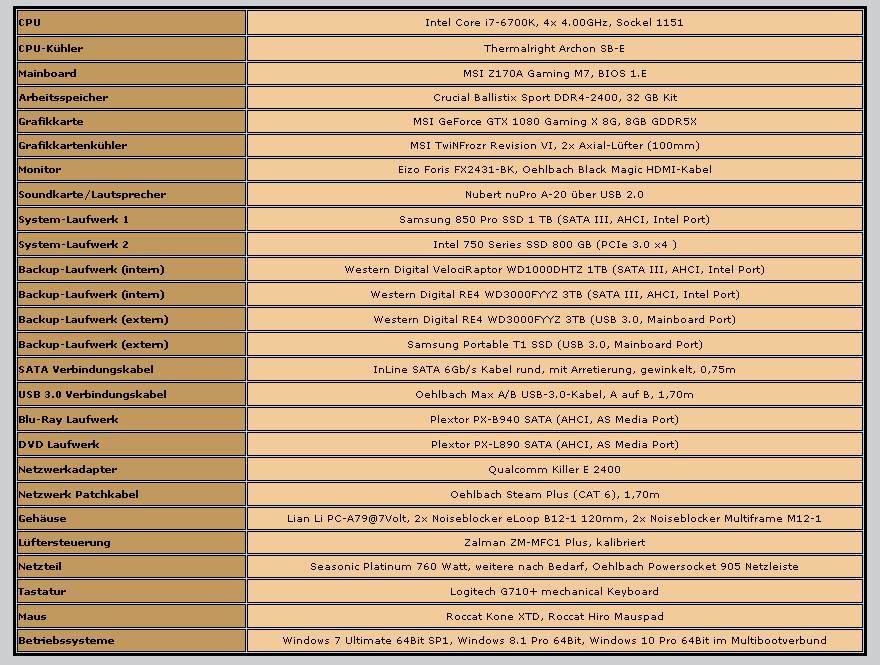
Dieser erste sehr wichtige Teilbereich ist relativ schnell abgehandelt, zumal wir dazu schon einiges an bekanntem Content geliefert haben:
Es ist tatsächlich so einfach, die Treibersoftware von Nvidia oder AMD hat schon zur Prophylaxe vor etwaigen System-Unverträglichkeiten nichts im Autostart-Bereich des Betriebssystems zu suchen, das Betriebssystem selbst spielt dabei eine eher untergeordnete Rolle, die Auswirkungen sind fast immer identisch: ist die Kommunikation gestört, hagelt es Fehlermeldungen, Abstürze, Blue Screens und System-Freezes in allen nur denkbaren Schattierungen. Und um es ganz deutlich zu betonen: die Treiber und ihre Features funktionieren trotzdem, dazu ist kein Eintrag im Autostart notwendig !
Nun werden sich sicherlich einige fragen, wie haltet ihr es auf eurem Redaktionssystem ?
Möglichst sauber und aufgeräumt kann die Antwort nur lauten:
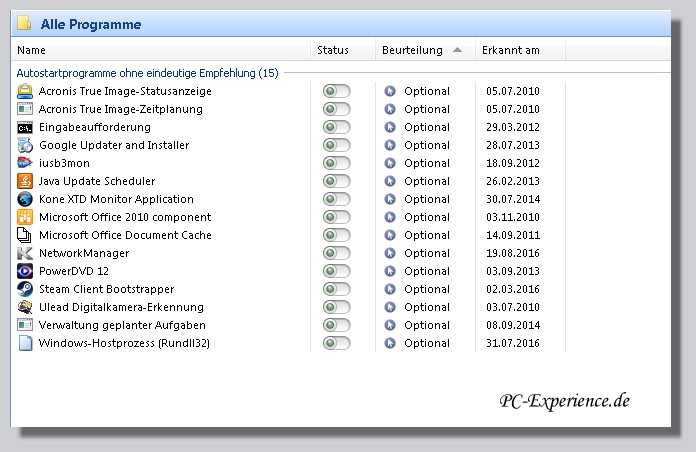
Kein einziges Programm hat einen aktiven Autostarteintrag, dann wären die Einträge grün markiert und wie ihr seht existieren durchaus einige spezielle Wackelkandidaten in unserer Auflistung. Sei es nun das nicht unproblematische USB Monitoring, die Office Pakete, ein üppig bestücktes DVD/Blu-Ray Programm, die Maus Software, Steam oder das ebenfalls nicht gerade spartanisch ausgestattete Image-Programm.
Da hilft es keineswegs, dass unser Rechner technisch einiges zu bieten hat, es geht auch für uns darum, dass wir Probleme innerhalb der System-Funktionen möglichst vermeiden und das funktioniert eben nur dann, wenn man sein System nachhaltig und ohne Kompromisse aufräumt. Wir können es uns absolut nicht leisten, tagelang an irgend welchen Problemen herum zu experimentieren, das System muss laufen und das liefern, was wir von ihm erwarten.
Um diesen Bereich zu erkunden benötigen wir keine Zauberstäbe oder spezielle externe Tools, dazu reicht zunächst erst einmal der Taskanager und wenn wir den aufrufen sehen wir nach einer Nvidia Standard-Installation mit allen Treiber-Optionen schlch sehr rasche, das sich dort einiges im System tummelt:
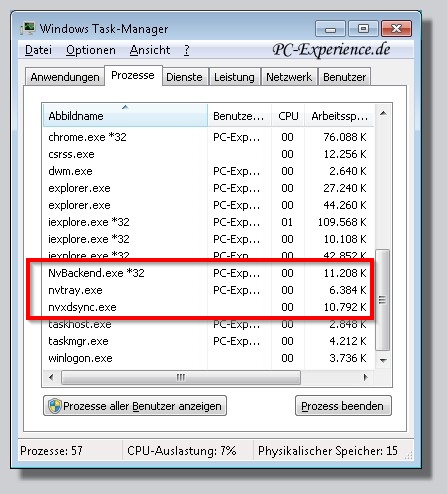
Da fragt sich der erschrockene Betrachter zu Recht: woher kommen die ganzen nv sprich Nvidia Einträge in den aktiven laufenden Prozessen ?
Antwort: das liegt an den vorgebenen Treiber-Installationseinstellungen des Nvidia Treibers, wenn diese Einstellungen nicht schon bei der Installation geändert werden, greift sich das Installations-Prozedere alles an Installations-Content den Nvidia zu bieten hat und daraus resultieren sage und schreibe sechs Dienste, die sich im System breit machen:
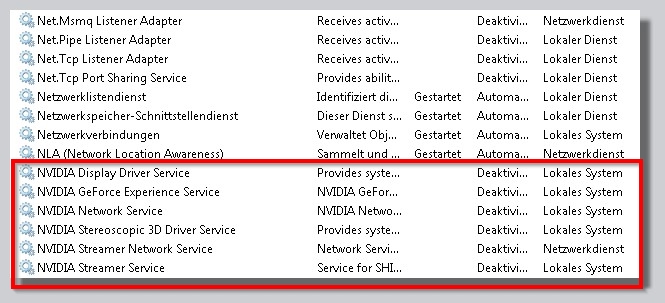
Zum Vergleich, egal wie man die Treiber von AMD installiert, mehr als einen Dienst wird man hinterher kaum antreffen...
Dass so viele Dienste das System nachhaltig negativ beeinflussen können, wird sich vermutlich jeder ausmalen können, dazu bedarf es keiner hellseherischen Fähigkeiten. 3rd-party Virenscanner sind die häufigsten Kollisions-Partnern, Office Pakete und ausladende Grafik-Applikationen gehören ebenfalls zu den Protagonisten von kleineren und größeren Problemzonen. Wenn dann noch Tuning Programme das System mit ihrem Wust bombadieren, ist der schmale Ast sehr schnell abgesägt.
Was wäre also dementsprechend konkret zu tun ?
Ideal wäre eine eine klare und konsequente Auswahl der jeweiligen Treiber-Komponenten schon währende der Installation des Treibers, dazu müssen wir bei Nvidia lediglich die benutzerdefinierte Einstellungen auswählen und können dort dann unsere Häkchen entsprechend setzen:
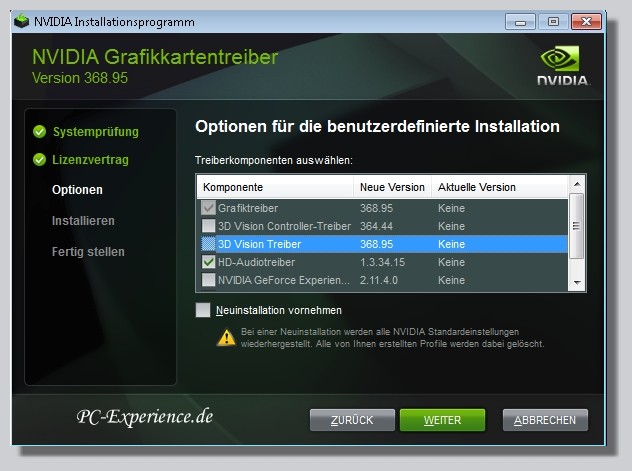
Wer auf die 3D Bereiche im Treiber verzichten kann, weil er keine passenden Geräte besitzt, sollte den Haklen entfernen. Gleichermaßen sollte man verfahren, wenn man den Audiotreiber nicht benötigt und auch keine automatisch erstellten Spiele Profile sprich Nvidia Geforce Experience nutzt. Natürlich kann auch der Anwender tätig werden, der keine Lust hat, das Treiberpaket neu zu installieren, die jeweiligen Teilbereiche lassen sich einzeln deinstallieren:
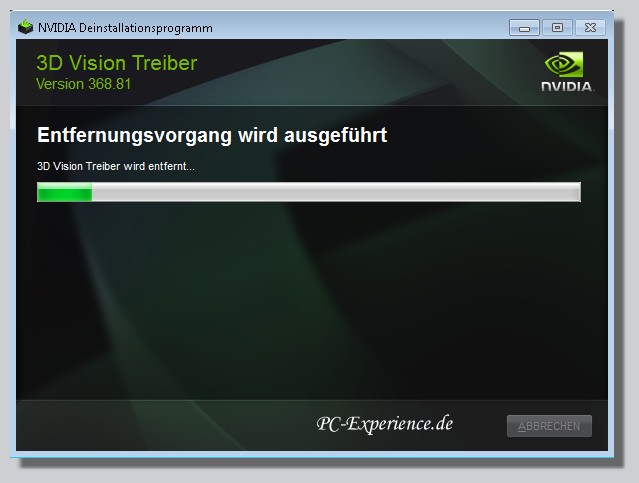
In der Addition erwirtschaften diese Maßnahmen genau das, was wir uns davon erhofft hatten, eine deutliche Ressourcen-Ersparnis und eine entscheidende Reduzierung der permanent im Hintergrund werkelnden Nvidia-Dienste:
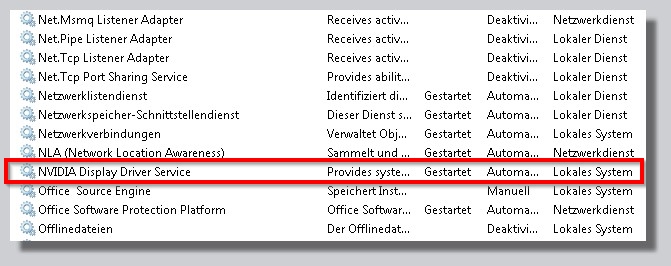
Das sieht doch schon wesentlich freundlicher aus und stellt unser jetzt optimiertes System auf eine sehr viel ausgewogenere und stabilere Basis mit einer eindeutig kleineren Angriffsfläche für Kollisionen und Irritationen.
Warung: wer nun ganz radikal auch den letzten im System noch agierenden Nvidia Dienst aktivieren möchte, kann dies durchaus tun, aber dann läßt sich die Nvidia Systemsteuerung nicht mehr aufrufen:
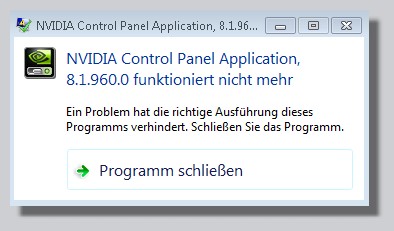
Die Fehlermeldung bestätigt dies sehr eindeutig, darum sollte der Nvidia Display Driver Dienst maximal auf manuell gestellt werden:
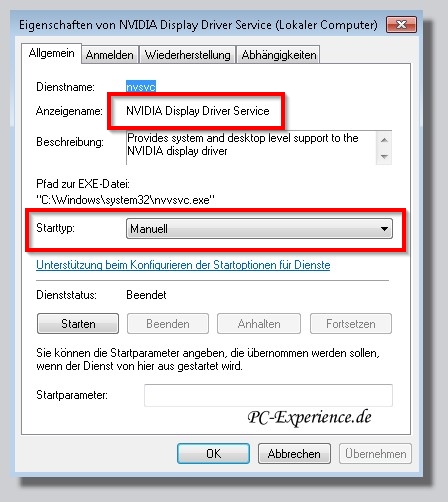
Ein ganz wichtiger Tipp noch zum Schluß: verzichtet bitte nach Möglichkeit auf Treiber, die euch über Windows Update angeboten werden (egal welche Windows Version ihr nutzt und egal welche Grafikkarte ihr einsetzt). Das was Microsoft da anbietet, war schon veraltet, bevor es überhaupt auf die Microsoft Server verteilt wurde. Darüber hinaus fehlen oftmals wichtige Treiberbestandteile und/oder Einträge in den entsprechenden inf-Dateien, insofern ist der original Treiber des Grafikkarten-Hersteller immer und grundsätzlich vorzuziehen !
Passend zu dem Hinweis noch ein paar vertiefende Artikel:
Zu dem Thema Grafikreiber-Problem lassen sich fraglos Bücher füllen und damit meinen wir keine Taschenbücher oder Broschüren, denn die Vielfalt der möglichen Fehlerbilder auf Milliarden unterschiedlicher System ist gewaltig und in einem Artikel definitiv nicht abschließend zu resümieren. Aber man kann sehr viel dafür tun, dass sich die Probleme auf ein Mndestmaß reduzieren und dazu gehört eben genau das, was wir in diesem Artikel skizziert haben.
Natürlich nervt es wenn die Grafikkarte nach der zwanzigsten Treiberinstallation immer noch nicht zufriedenstellend läuft und wer unter Windows 10 über Windows Update nach jedem Neustart den gleichen quer sitzenden Treiber vorgesetzt bekommt, wird wahrscheinlich kurz vor dem Sauerstoffzelt sitzen. Aber es gibt Abhilfe und darum noch einmal in Kürze: setzt Prioritäten und reduziert die Treiberinstallation auf das was ihr wirklich benötigt. Nehmt die Treiber und deren Software-Anhang (egal ob Nvidia oder AMD) aus dem Autostart, kontrolliert die Dienste und verzichtet auf Tuning-Tools.
Tut euch bitte selbst den Gefallen und nehmt das Thema "keine Treiber über Windows Update installieren" ernst, es hat sich insbesondere unter Windows 10 gezeigt, dass trotz der ganzen kumulativen Updates, dem Threshold Updatepack und auch dem neuen Anniversary Redstone 1 Update noch keine Ruhe eingekehrt ist. Treiber-Loops, in denen User nach jedem Neustart erneut den Treiber vorgesetzt bekommen, über den das System abstürzt gehören zur häufigsten Problematik unter Windows 10 und ein Ende ist nicht in Sicht. Es sei denn man schiebt dem einen Riegel vor und agiert wie beschrieben präventiv.
Externe Virenscanner und Security Suiten sind ein weiteres heikles Thema, insbesondere unter Windows 10 und nach unseren bisherigen Erfahrungen und dem derzeitigen Updatestand können wir nur dazu raten sich vorerst auf den Windows Defender und die Windows 10 Firewall zu verlassen. Einerseits sind diese bordeigenen Schutzfunktionen gar nicht so schlecht wie uns die Medien immer einreden wollen und andererseits reduzieren wir damit eventuelle Kollisionen mit Treibern und stabilitäts-relevanten Systemdateien ganz erheblich. Wir wissen natürlich auch durch die Leser-Posts in unserem Forum und vielen Mails, dass der Anwender daheim diesbezüglich seine individuellen Präferenzen hat, dennoch sollte die Stabilität und Integrität des Systems allererste Priorität besitzen und auf einem produktiv genutzten Rechner obsolet sein.
Das gilt gleichermaßen für Tools, die angeblich bei der Deinstallation des Treibers helfen wie Driver Sweeper, Driver Fusion, Driver Cleaner und wie sie allen heißen mögen. In den seltensten Fällen sind diese Tools wirklich hilfreich und nicht selten darüber hinaus zu übereifrig, so dass recht häufig wichtige Windows-Systemdateien mitgerissen werden. Der Treiber mag dann hinterher entfernt sein, der Nutzen bleibt aber überschaubar, wenn Windows nicht mehr startet, weil entscheidende Dateien fehlen. Also lasst nach Möglichkeit die Finger von diesen "System-Radiergummies", es lohnt sich inzwischen nicht mehr, die Installations/Deinstallationsroutinen von AMD und Nvidia wurden über die Jahre soweit optimiert, dass wir darauf verzichten können und sollten.
In der Addition unserer Aspekte, Tipps und Hinweise sind als direktes Resultat viele Probleme in Verbindung mit dem Grafiktreiber vermeidbar.
Sollten sich diesbezüglich oder anderen Bereichen des Ratgebers noch Fragen ergeben, so könnt ihr in unserem Forum natürlich gerne nachfragen...
Relevanz: Windows, alle Editionen
weiterführende Links:










